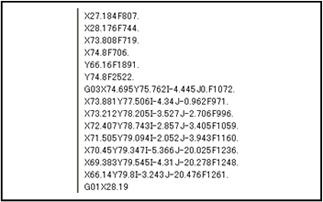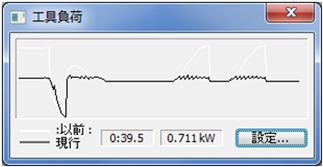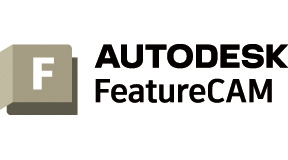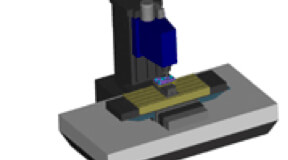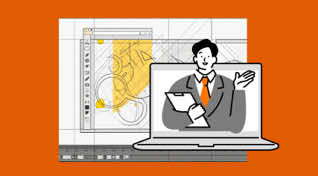PRODUCT製品紹介
FeatureCAM Advanced Manual
11.送り最適化
送り速度 使い方
使い方
例として、右図の形状で確認します。
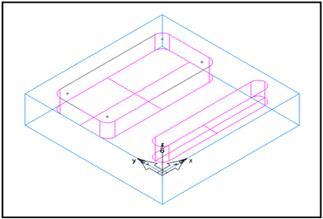
①送り最適化を実行
加工情報>送り最適化を選びます。
画面が表示されるのでOKをクリックします。
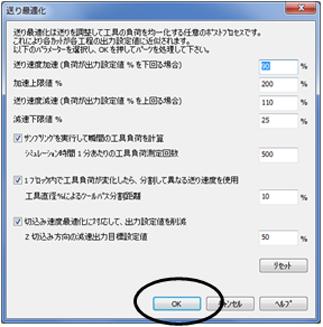
②送り最適化が実行
「送り最適化が適切に終了しました」とメッセージが表示されます。
OKをクリックします。
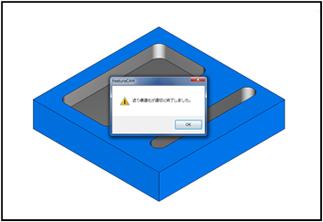
③NCデータを確認
送り速度が細かく調整されています。
3Dシミュレーションを、工具負荷を表示させながら実行すると「出力設定値」を一定に保つような負荷になっています。
白い線は最適化前の表示、黒い線が最適化後の表示です。